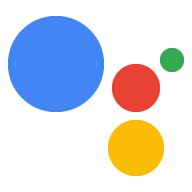Sie können Ihre anderen Properties (z. B. Websites und Android-Apps) mit Ihrem Actions Console-Projekt verbinden, um Ihre Marke zu verifizieren und plattformübergreifende Funktionen zu aktivieren.
Website verknüpfen
Wenn Sie eine eigene Web-Property mit Ihrem Actions-Projekt verbinden möchten, kann dies folgende Gründe haben:
- Sie können bestimmte reservierte Aufrufnamen beanspruchen: Wir reservieren wichtige Markennamen als Aufrufnamen für Entwickler, die nachweisen, dass sie mit dieser Marke verbunden sind. Wenn Sie beispielsweise den Namen „Personal Chef“ verwenden möchten, müssen Sie zuerst Ihr Actions-Projekt mit www.personalchef.com verknüpfen und Ihre Zugehörigkeit bestätigen.
- Du kannst Assistant-Nutzer zu deiner Website weiterleiten: Wenn wir bestätigt haben, dass du der Inhaber deiner Website bist, kann deinen Aktionen einen Vorschlag-Chip senden, über den Nutzer auf deine Website weitergeleitet werden.
- Du kannst deine Aktion mit einem YouTube-Brand-Konto verknüpfen: Wenn du eine Aktion erstellen möchtest, die auf Inhalte verweist, die auf ein Brand-Konto von YouTube hochgeladen wurden (z. B. eine Aktionsvorlage), musst du die Website dieser Marke verknüpfen, um zu bestätigen, dass du der Inhaber dieser Inhalte bist.
So verbinden Sie Websites mit Ihrem Actions Console-Projekt:
Klicken Sie auf den Tab Bereitstellen. Klicken Sie dann auf Markenüberprüfung.
Klicken Sie auf die Schaltfläche Website verknüpfen.
Geben Sie die URL der Website ein, die Sie verknüpfen möchten, und klicken Sie auf Verbinden.
Google sendet Ihnen eine E-Mail zur Bestätigung der Anfrage und eine E-Mail an den Websiteinhaber (wie in der Google Search Console bestätigt) mit der Bitte, die Verknüpfung zu bestätigen.
Nachdem der Websiteinhaber die Verknüpfung bestätigt hat, wird die Website auf dem Tab Websites und Anwendungen der Liste deiner verknüpften Websites hinzugefügt. Wenn Sie Unterstützung beim Beanspruchen Ihrer Marke benötigen, wenden Sie sich an den Support.
Android-App verbinden
Sie können eine Android-App-Property mit Ihrem Actions-Projekt verknüpfen, um Ihre digitalen Waren im Play Store zu verkaufen. Implementiere digitale Transaktionen, um deine Play Store-Artikel im Rahmen einer Unterhaltung mit deiner Aktion zu verkaufen.
Um eine Android-App mit Ihrem Actions Console-Projekt zu verbinden, müssen Sie zuerst eine Website mit Ihrem Projekt verbinden. Folgen Sie der Anleitung oben unter Website verknüpfen.
Klicken Sie nach dem Verbinden einer Website unter Android-App auf die Schaltfläche App verbinden und folgen Sie der Anleitung. Nachdem du die Schritte in der Play Console ausgeführt hast, kann es bis zu 24 Stunden dauern, bis die verbundene Android-App in der Actions Console angezeigt wird.
Wenn Sie Hilfe beim Beanspruchen Ihrer App benötigen, wenden Sie sich an den Support.